Прошло 10 долгих лет с тех пор, как компания Microsoft выпустила Windows 8.1. К 2023 году большинство людей перешли на последние версии Windows, которыми являются Windows 10 и 11. Если вы один из тех пользователей, которые всё ещё используют Windows 8.1, пришло время обновиться до Windows 10!
Но вы, должно быть, задаётесь вопросом как обновиться до Windows 10. Не волнуйтесь, это руководство специально для вас. В этой статье мы описали два самых простых способа обновления Windows 8.1 до 10/11. Оба способа описаны простым языком, чтобы каждый мог получить лучшую операционную систему.
Давайте начнём.
Часть 1: Можно ли бесплатно обновить Windows 8.1 до Windows 10?
10 января 2023 года компания Microsoft прекратила поддержку Windows 7 и Windows 8.1. Это означает, что они больше не получают никаких обновлений, включая обновления безопасности. Таким образом, ваш компьютер подвергается риску угроз безопасности.
Если у вас есть подлинная и активированная копия Windows 7 или Windows 8.1, вы имеете право на бесплатное обновление. Однако это предложение о бесплатном обновлении может быть доступно в течение ограниченного времени. Ведь когда Windows 10 только вышла, Microsoft предлагала бесплатное обновление для пользователей Windows 7 и Windows 8.1. Это предложение было доступно в течение года после выпуска Windows 10.
Поэтому, если вы ещё не обновились до Windows 10, настоятельно рекомендуем сделать это, чтобы обеспечить безопасность и актуальность последних функций и улучшений.
Часть 2: Подготовка перед обновлением Windows 8.1 до 10/11
Перед обновлением Windows 8.1 до 10/11 необходимо подготовить систему.
1. Проверка системных требований для Windows 10/11
Ниже перечислены основные системные требования, которые следует учитывать при проверке совместимости с Windows 10/11:
- Процессор: Минимальные требования: 1 гигагерц (ГГц) или быстрее с 2-мя или более ядрами на совместимом 64-битном процессоре или системе на кристалле (SoC)
- Оперативная память: Минимальные требования: 4 ГБ ОЗУ
- Постоянная память: Минимальные требования: устройство хранения данных объёмом 64 ГБ или больше
- Дисплей: Минимальные требования: >9″ с разрешением HD (720p)
- Графическая карта: Минимальные требования: графика, совместимая с DirectX 12 / WDDM 2.x
- Интернет-соединение: Для установки Windows 11 Home требуется учётная запись Microsoft и подключение к интернету
- Системная прошивка: UEFI, возможность безопасной загрузки
- TPM: Trusted Platform Module (TPM) версия 2.0
Вы также можете воспользоваться Free Windows 11 Upgrade Checker чтобы проверить, совместим ли ваш компьютер с Windows 11. Этот инструмент поможет вам быстро и легко оценить, соответствует ли ваше устройство системным требованиям, необходимым для обновления до Windows 11.
2. Проверка совместимости программного и аппаратного обеспечения
При обновлении операционной системы очень важно проверить совместимость программного и аппаратного обеспечения, чтобы избежать возможных проблем. Вот как это можно сделать.
3. Резервное копирование ОС и важных данных
Перед обновлением с Windows 8.1 до Windows 10 необходимо создать резервные копии важных файлов и данных. Это гарантирует, что даже если в процессе обновления возникнут проблемы с совместимостью или какие-либо другие, ваши данные останутся в безопасности. Мы рекомендуем использовать 4DDiG Partition Manager для резервного копирования ОС и важных файлов. Этот универсальный менеджер дисковых разделов предлагает ряд мощных функций, которые могут упростить обновление Windows 8.1 до Windows 10/11.
Ниже перечислены ключевые особенности 4DDiG Partition Manager:
-
Эффективное клонирование дисков
Прежде чем переходить с Windows 8.1 на Windows 10/11, лучше создать резервную копию данных. Защитить ценные данные можно с помощью клонирования всего жёсткого диска. Эта функция обеспечивает надёжное решение для резервного копирования, гарантируя защиту важных файлов. -
Перенос ОС на SSD одним щелчком мыши
Вы можете легко перенести свою ОС Windows на SSD без необходимости переустановки всей системы. -
Обновление жёсткого диска без лишних хлопот
Обновите жёсткий диск большего объёма, сохранив при этом свои данные. Попрощайтесь с опасениями по поводу потери данных в процессе обновления. -
Гибкое управление разделами
Вы можете оптимизировать дисковое пространство, расширяя, разделяя, создавая, удаляя и форматируя разделы в соответствии со своими потребностями.
4. Освободите место для обновления
Перед обновлением с 8.1 до 10, если на компьютере недостаточно места, необходимо сначала освободить пространство. Эти шаги помогут обеспечить достаточно места на диске для плавного обновления до Windows 10/11.
5. Расширение системного раздела
Если на компьютере недостаточно места на диске, подумайте о расширении системного раздела, чтобы создать дополнительное пространство для обновления системы. 4DDiG Partition Manager также поможет расширить системный раздел без потери данных.
Часть 3: Как обновить Windows 8.1 до Windows 10/11?
Существует два метода обновления с Windows 8.1 до Windows 10/11. Вы можете выбрать любой из них, чтобы обновить свой компьютер.
Способ 1. Обновление Windows 8.1 до 10 с помощью средства создания носителей Windows 10
Ниже приводится пошаговое руководство по обновлению Windows 8.1 до 10 с помощью инструмента создания носителей Windows 10.
- Первое, что вам нужно сделать, это загрузить утилиту для создания медиафайлов Windows 10. Вы можете получить её на официальном сайте Microsoft. Чтобы получить инструмент для создания мультимедиа, нажмите здесь.
-
После загрузки файла откройте его двойным щелчком мыши и нажмите «Да», чтобы запустить программу установки. На экране появится надпись «Подготовка к работе».
-
Нажмите «Принять», чтобы согласиться с уведомлениями и условиями при установке Windows 10 на компьютер.
-
Если вы хотите сразу перейти с Windows 8 на Windows 10, выберите опцию «Обновить этот ПК сейчас» и нажмите «Далее».’
-
Процесс обновления с Windows 8.1 до Windows 10 займёт некоторое время. Во время этого процесса ваш компьютер может несколько раз перезагрузиться, так что просто подождите.
- После завершения установки вы увидите экран «Добро пожаловать». Следуйте инструкциям на экране, чтобы завершить настройку Windows 10.
-
Теперь вы можете выбрать настройки Windows. Если вы выберете опцию «Использовать экспресс-настройки», ваш компьютер загрузит настройки по умолчанию для Windows 10, что ускорит начало работы. Однако вы также можете нажать на «Настроить параметры» и изменить их в соответствии со своими предпочтениями.
Когда настройка будет завершена, вы сможете войти в Windows 10, используя те же имя пользователя и пароль, что и в Windows 8.1. После этого Microsoft настроит приложения и всё подготовит.
Способ 2. Обновление Windows 8.1 до 10 с помощью Центра обновлений Windows
Вы можете обновить свой компьютер с Windows 8.1 до Windows 10 с помощью Центра обновлений Windows. Ниже приведено пошаговое руководство.
Если вы часто сталкиваетесь с этой проблемой, попробуйте обновить Windows, выполнив следующие действия.
- Прежде всего, нажмите одновременно клавишу Win и клавишу X, чтобы открыть меню «Пуск». Затем выберите «Панель управления». В окне «Панель управления» выберите «Центр обноввлений Windows».
-
Вы увидите панель с надписью «Обновление до Windows 10». Нажмите «Начать».
-
Вам будет предложено принять обновление. Нажмите «Принять» и выберите, хотите ли вы запланировать обновление или сделать это немедленно.
- Процесс обновления займёт некоторое время, и компьютер может несколько раз перезагрузиться. После завершения установки вы увидите экран «Добро пожаловать». Следуйте инструкциям на экране, чтобы завершить настройку Windows 10.
-
Вам будет предложено выбрать настройки Windows. Если вы выберете «Использовать экспресс-настройки», Windows 10 загрузит настройки по умолчанию, что ускорит работу. Однако при желании вы можете настроить параметры по своему усмотрению.
Когда всё будет готово, вы сможете войти в систему с теми же учётными данными, которые вы использовали для Windows 8.1. После этого Microsoft настроит приложения и подготовит всё для вас.
Вопросы и ответы об обновлении с Windows 8.1 до Windows 10
1. Можно ли бесплатно обновить Windows 7 до Windows 10?
Да, вы можете бесплатно обновиться с Windows 7 до Windows 10. Компания Microsoft предлагает пользователям Windows 7, 8 и 8.1 бесплатное обновление до Windows 10. Однако это предложение действительно только до 29 июля 2016 года. После этого вам придётся приобрести лицензию на Windows 10.
2. Потеряю ли я свои данные, если перейду с Windows 8.1 на Windows 10?
При переходе на новую операционную систему всегда существует риск потери данных, но если вы будете следовать рекомендованным шагам и мерам предосторожности, то сможете свести этот риск к минимуму. Важно создать резервную копию данных перед обновлением и закрыть все ненужные программы во время этого процесса.
Заключительные мысли
Как вы знаете, Windows 8.1 больше не будет получать обновления от Microsoft. Поэтому необходимо обновить Windows 8.1 до 10, чтобы избежать любых угроз безопасности. Вы можете обновить Windows 8.1 до 10 бесплатно, выбрав любой из приведённых выше способов. Пожалуйста, не забудьте воспользоваться 4DDiG Partition Manager и создать резервную копию данных перед обновлением, если хотите сохранить их в безопасности!
Александр Кокин (старший редактор)
Александр Кокин, главный редактор 4DDiG, занимается предоставлением наилучших решений для проблем, связанных с Windows и Mac, включая восстановление данных, ремонт, исправление ошибок.
Привет, друзья. В этой публикации рассмотрим, как обновить Windows 8.1 до Windows 10, и рассмотрим, как это сделать двумя способами. Windows 8.1 в плане возможностей во многом уже отстаёт от Windows 10, а её срок поддержки компанией Microsoft закончится в 2023 году. Но уже сейчас Microsoft всячески ограничивает пользовательское использование иных версий Windows, кроме актуальной «Десятки». Так, например, Microsoft Office 2019 вы сможете установить только на Windows 10. Очень скоро Windows 8.1, как и Windows 7, Vista, XP, окажется на свалке истории IT. Так что если ваша работа с Windows 8.1 не обусловлена слабостью аппаратной начинки вашего компьютерного устройства, пробуйте обновляться до Windows 10.

{banner_google1}
Друзья, чем обновляться до «Десятки» с прежних версий Windows, всегда лучше установить Windows 10 с нуля. Так система будет работать легче, быстрее, стабильнее, без проблем, тянущихся с прежних версий, без проблем, которые могут возникнуть в самом процессе обновления. Но получение Windows 10 путём обновления до неё Windows 8.1 имеет массу преимуществ: в процессе обновления мы не теряем наших наработок – наших данных на диске С, нашего системного профиля, наших системных настроек, активации, установленных драйверов, установленных программ и их настроек. Такое обновление несёт определённые риски, но потенциальные риски есть у любого процесса обновления до Windows 10, даже если это обновление самой Windows 10 до её последней версии.
Что за риски такие? В результате неудачного обновления операционная система может начать работать с багами и тормозами, могут возникнуть проблемы с драйверами или с работой каких-то компонентов компьютера. Есть также риск того, что сам процесс обновления завершится неудачей, система не откатится назад к Windows 8.1, и компьютер вообще не будет загружаться. Но, друзья, рисков этих бояться не нужно, к ним необходимо быть готовым. И дабы быть готовым, прежде запуска обновления настоятельно рекомендую вам сделать резервную копию вашей Windows 8.1, чтобы вы могли в самой критической ситуации откатиться к этой резервной копии. Если у вас нет любимой программы для резервного копирования Windows, можете воспользоваться бесплатной Dism++, у нас есть развёрнутый мануал, как с её помощью делать системный бэкап.
Ну а теперь давайте непосредственно рассмотрим, как обновить Windows 8.1 до Windows 10. И рассмотрим мы два способа обновления, оба они предусматривают один и тот же процесс обновления до «Десятки», просто для осуществления этого процесса используются разные инструменты от Microsoft.
Первый способ, как обновить Windows 8.1 до Windows 10 – это использование утилиты Media Creation Tool, предназначенной для создания установочного носителя «Десятки».
Идём на сайт Microsoft
. Нажимаем «Скачать средство сейчас».
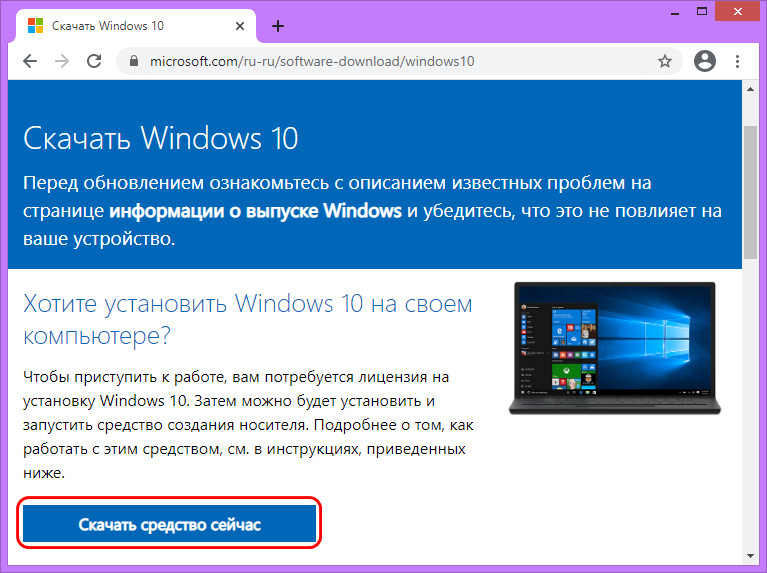
Качаем утилиту Media Creation Tool, запускаем и видим перед собой программу установки Windows 10. На её первом этапе принимаем лицензионные условия.
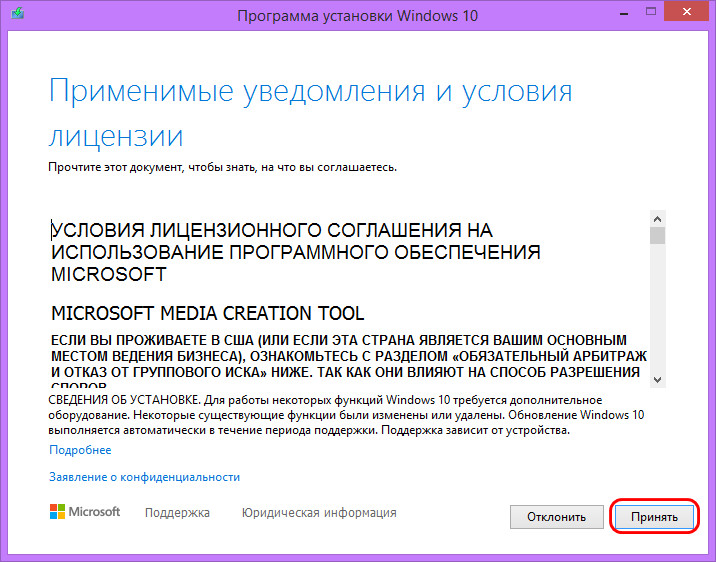
Оставляем предустановленный выбор «Обновить этот компьютер сейчас».
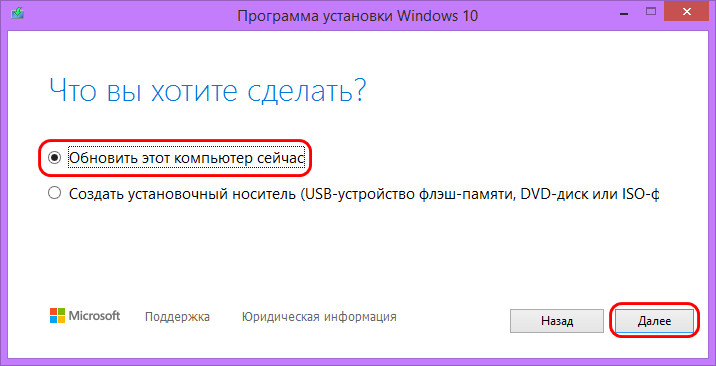
Далее будет загрузка файлов и создание носителя Windows 10, прогресс этих двух операций будем наблюдать в окошке утилиты.
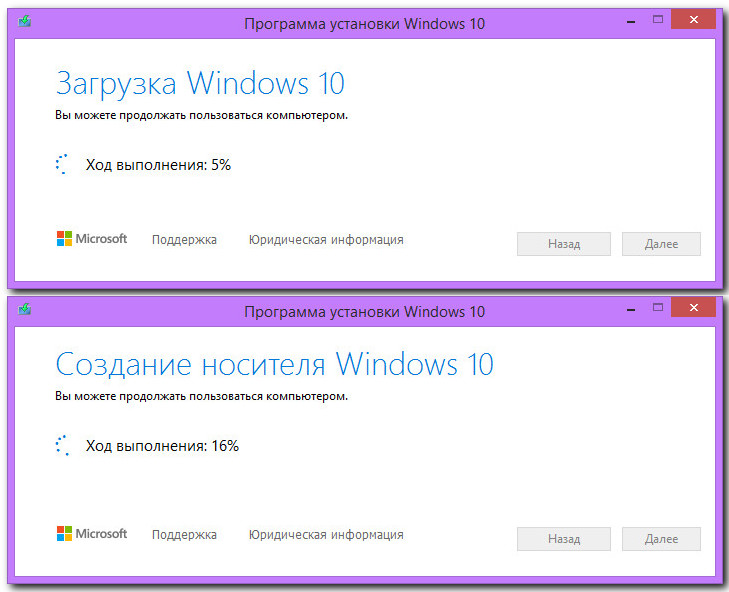
Примечание: если ваша Windows 8.1 не активирована, при обновлении до Windows 10 система запросит ключ продукта Windows 10. Это не обязательно должен быть лицензионный ключ продукта, которым непосредственно нужно активировать операционную систему, для процесса обновления сгодится ключ установки Windows 10. Вводим его и ждём сообщения, что ключ сработал.
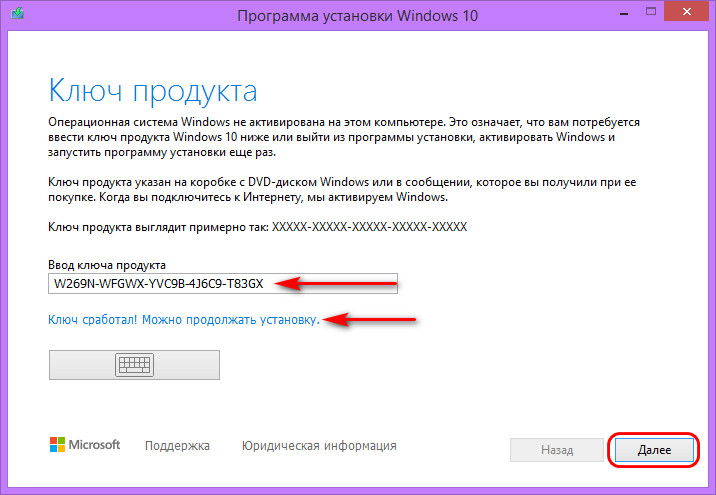
Где взять ключ установки Windows 10? Взять его можно на сайте
Windowsafg.Com
. Заходим в раздел ключей и копируем ключ для той редакции Windows 10, которую мы хотим использовать
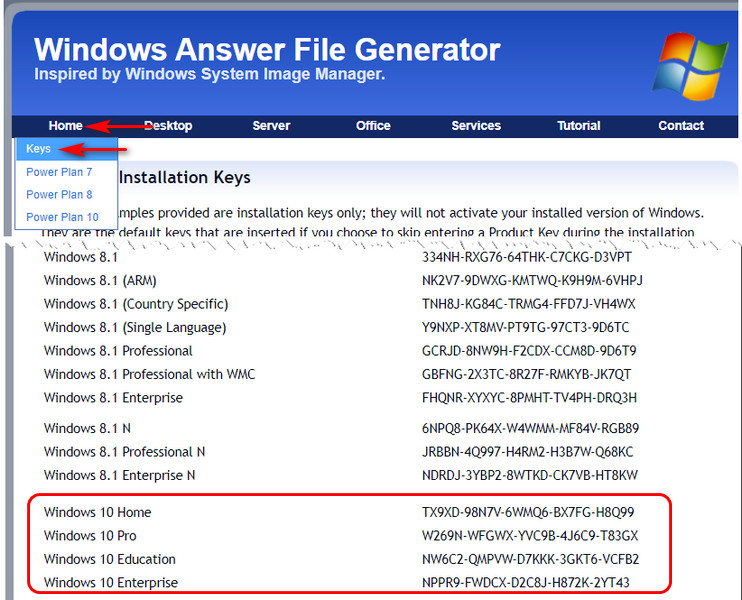
Снова принимаем лицензионные условия.
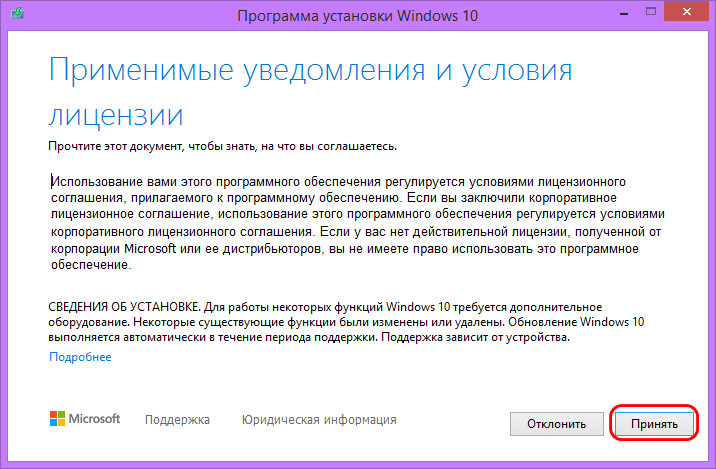
Далее жмём «Установить».
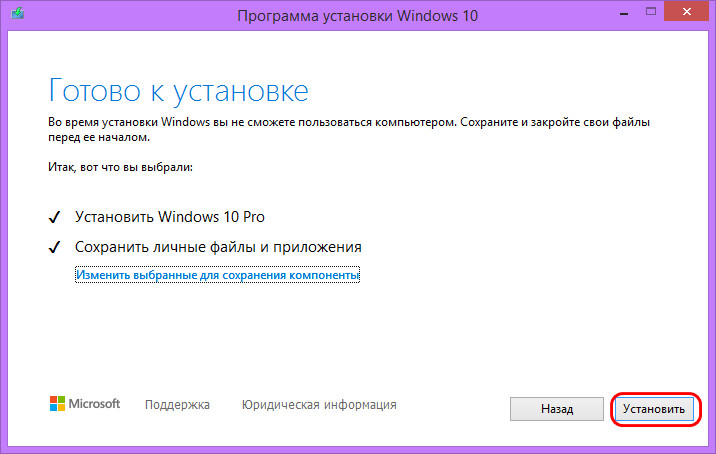
Последует установка Windows 10 с прогрессом этой операции на синем экране.
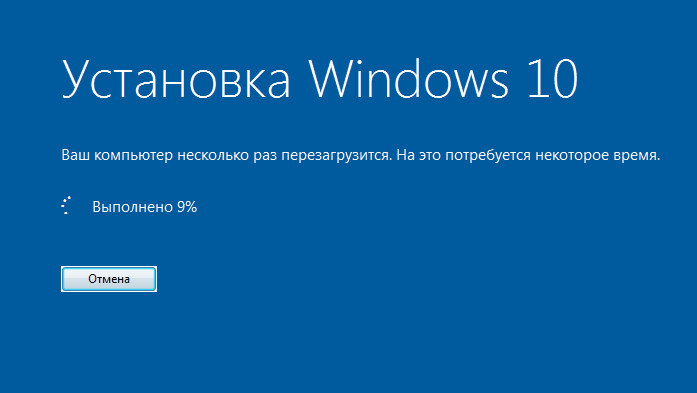
После установки компьютер перезагрузится, и пойдёт этап внедрения обновлений. Прогресс этой операции также сможем отслеживать на синем экране.
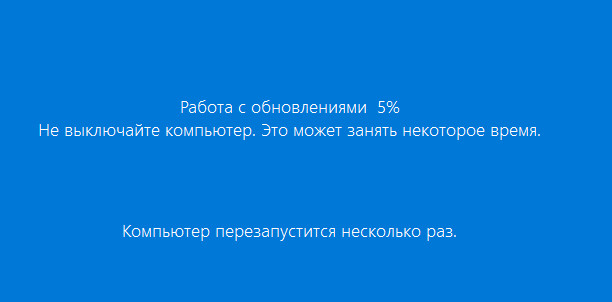
Далее последуют этапы обновления профильных настроек.
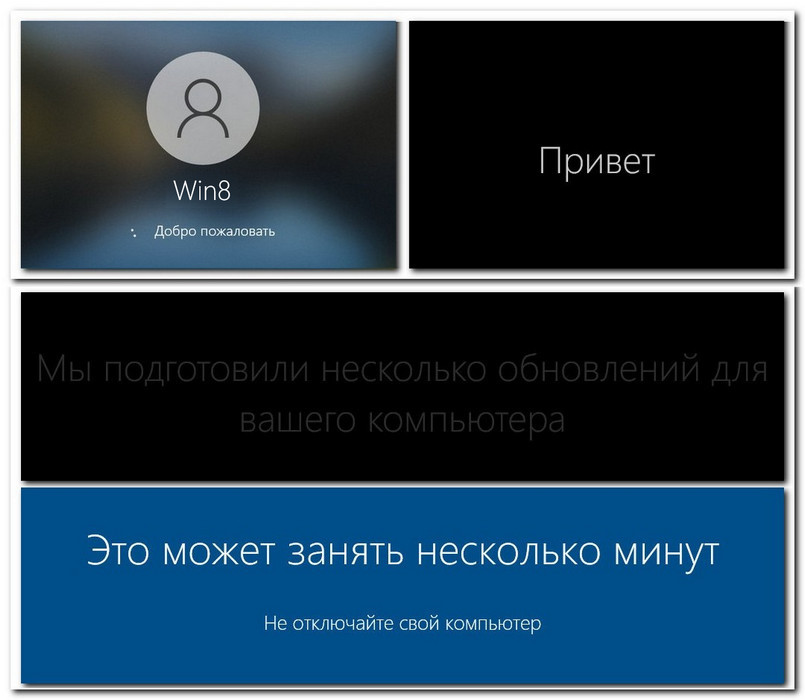
Нам нужно принять параметры конфиденциальности, при необходимости можете их настроить.
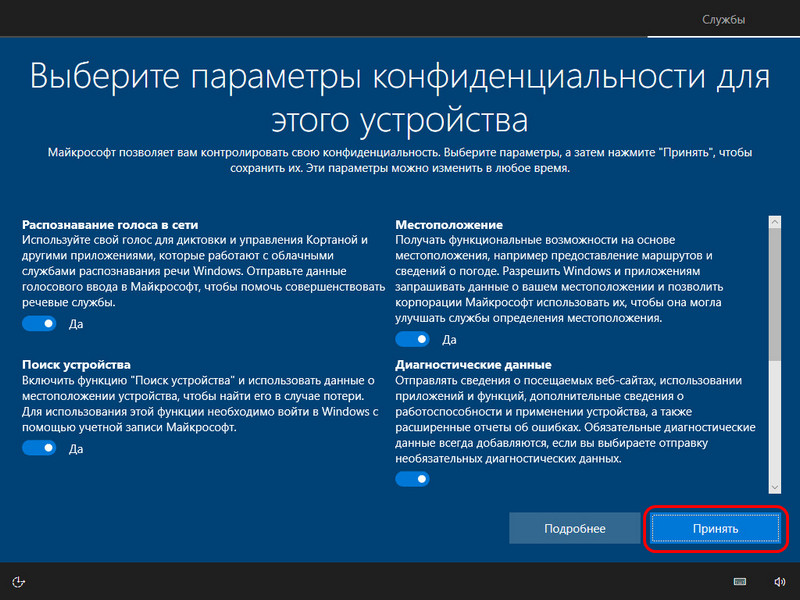
И всё: далее мы уже окажемся внутри обновлённой операционной системы.
{banner_google1}
Второй способ, как обновить Windows 8.1 до Windows 10 – запуск программы установки Windows 10 из её установочного ISO-образа. Можете использовать этот способ в качестве альтернативы предыдущему, если у вас что-то не получится с утилитой Media Creation Tool. Для этого способа нам нужен, соответственно, установочный ISO, качать его желательно на официальном сайте Microsoft, а как это сделать, смотрите в статье «Где скачать Windows 10».
Двойным кликом открываем скачанный ISO. Среди его содержимого есть файл «setup.exe», запускаем его.
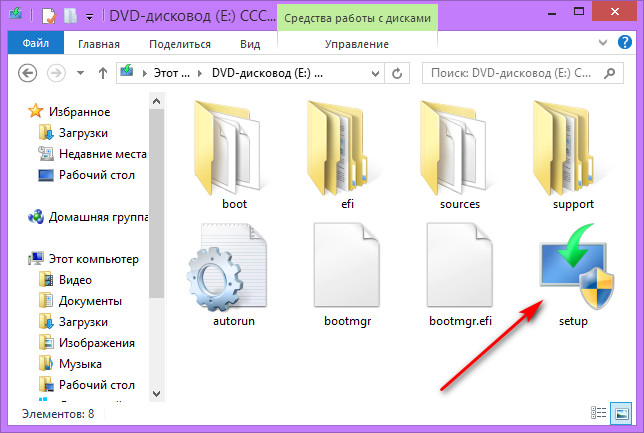
И перед нами будет та же программа установки Windows 10, что и в предыдущем случае, когда мы использовали Media Creation Tool. Жмём «Далее» на начальном этапе.
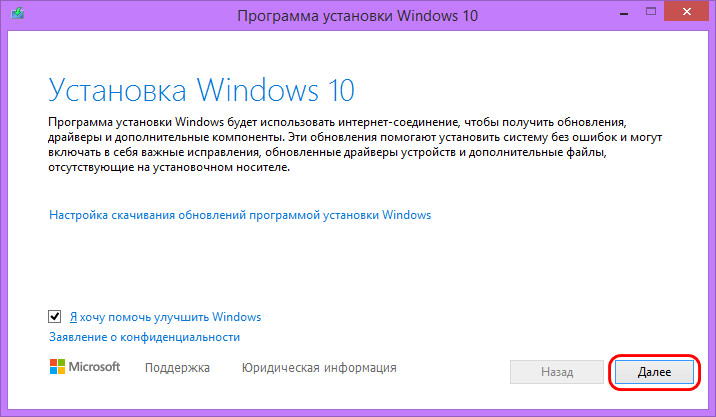
Принимаем лицензионные условия.
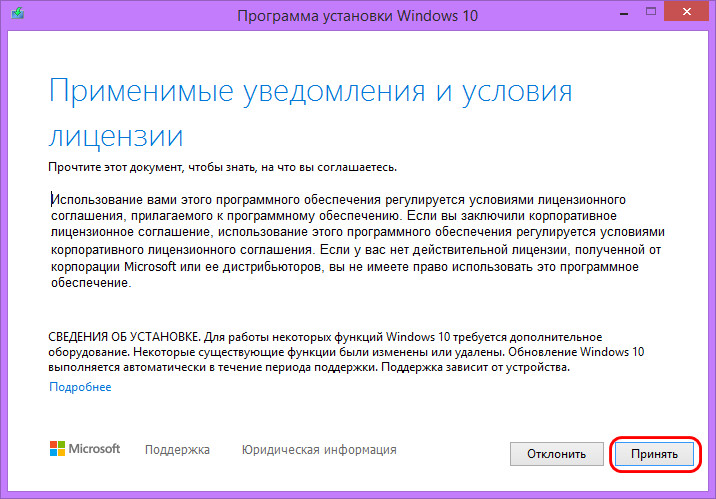
Последуют подготовительные этапы, где, в частности, программа установки проверит компьютер на предмет соответствия требованиям Windows 10. Если всё хорошо, жмём «Установить».
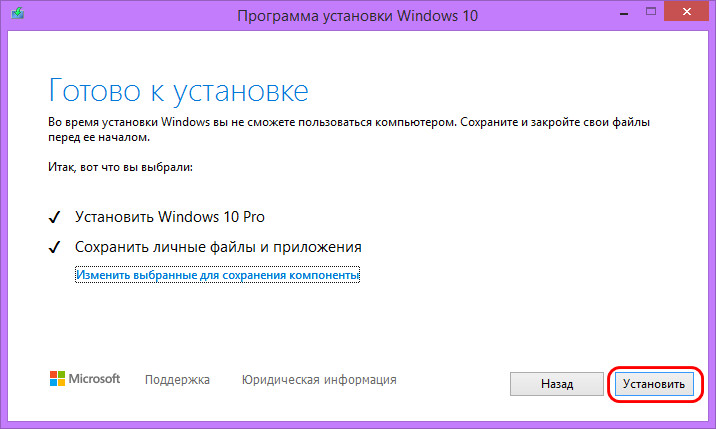
И запустится процесс установки Windows 10 на синем экране. Все дальнейшие этапы будут такими же, как и в предыдущем способе, когда мы использовали утилиту Media Creation Tool.
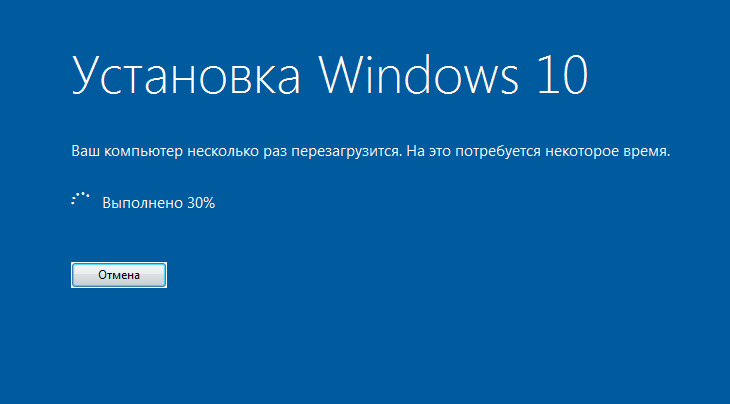
Друзья, если ваше обновление окажется неудачным, первое время вы сможете откатить его назад к Windows 8.1 с использованием функционала самой Windows 10. Запустить откат вы сможете в приложении «Параметры» по пути «Обновление и безопасность – Восстановление».
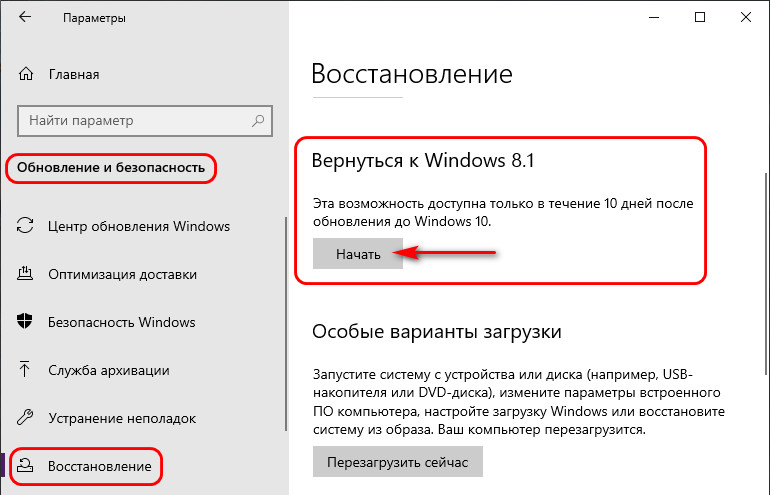
Либо используйте для этих целей предварительно созданную резервную копию сторонним софтом.
WhatsApp — бесплатный мессенджер, обеспечивающий безопасное общение между пользователями в текстовом, голосовом и видео форматах.
Обладает удобным интерфейсом, поддерживает личные и групповые чаты, обмен файлами, геолокацию и синхронизацию между устройствами.
Общая информация о программе
WhatsApp подходит для личного и делового общения, присутствует почти на каждом современном смартфоне, независимо от возраста, пола и социального положения владельца. Для установления связи приложение использует интернет соединение, не затрагивает тарифный план SIM-карты и помогает экономить на звонках и SMS.
По сравнению со многими другими мессенджерами, WhatsApp отличается расширенным функционалом, стабильной связью и высоким уровнем безопасности. Сквозное шифрование, используемое при передаче данных, обеспечивает их надежную защиту и гарантирует полную конфиденциальность переписки и звонков.
Функциональные возможности WhatsApp
WhatsApp позволяет пользователям бесплатно общаться в режиме реального времени, независимо от географического положения и расстояния между ними. Качество связи сохраняется, даже если собеседники находятся в разных странах и на разных континентах.
Основные возможности приложения:
- обмен мгновенными текстовыми и голосовыми сообщениями;
- создание групповых чатов (с подключением до 256 человек), одновременное общение с большим количеством людей;
- совершение аудио- и видеовызовов;
- обмен документами любого типа, в том числе текстами, электронными таблицами, презентациями и файлами PDF;
- обмен аудиозаписями и видеороликами;
- отправка фотографий, только что сделанных с камеры телефона;
- настройка пользовательского интерфейса.
Настройки приватности позволяют регулировать объем личной информации, доступной для каждой категории пользователей. Функция геолокации помогает людям быстрее находить друг друга, она удобна при организации встреч и выручает, если человек заблудился в чужом городе. По геоданным, переданным со смартфона ребенка, родители могут контролировать его перемещение и безопасность.
Предусмотрен экспорт настроек при переходе с одного устройства на другое, что избавляет пользователя от необходимости с нуля настраивать приложение на новом телефоне. Сервис WhatsApp Web повышает удобство работы с файлами и большими объемами текстовых сообщений — он синхронизирует ПК или ноутбук со смартфоном и позволяет пользоваться мессенджером на компьютере. В приложении доступно также резервное копирование переписок и настроек, с возможностью их обновления при необходимости.
В данной статье мы пошагово рассмотрим как обновить Вашу Windows 8, или 8.1 до Windows 10. Если у Вас система без приписки «Pro», то с обновлением на Windows 10 у Вас будет Windows 10 Home (Домашняя), соответственно, если у Вас Windows 8 Pro, или Windows 8.1 Pro, то система обновится до Windows 10 Pro.
Для обновления системы Вам понадобится ключ активации Windows 10 под Вашу версию для обновления. Приобрести ключ активации Windows 10 можете в нашем каталоге на следующей странице. Моментальная доставка товара сразу после оплаты в автоматическом режиме.
Чтобы проверить какая версия Windows 8 /8.1 у Вас установлена, Вам нужно зайти в свойства компьютера, на примере у нас будет система Windows 8.1 Pro.
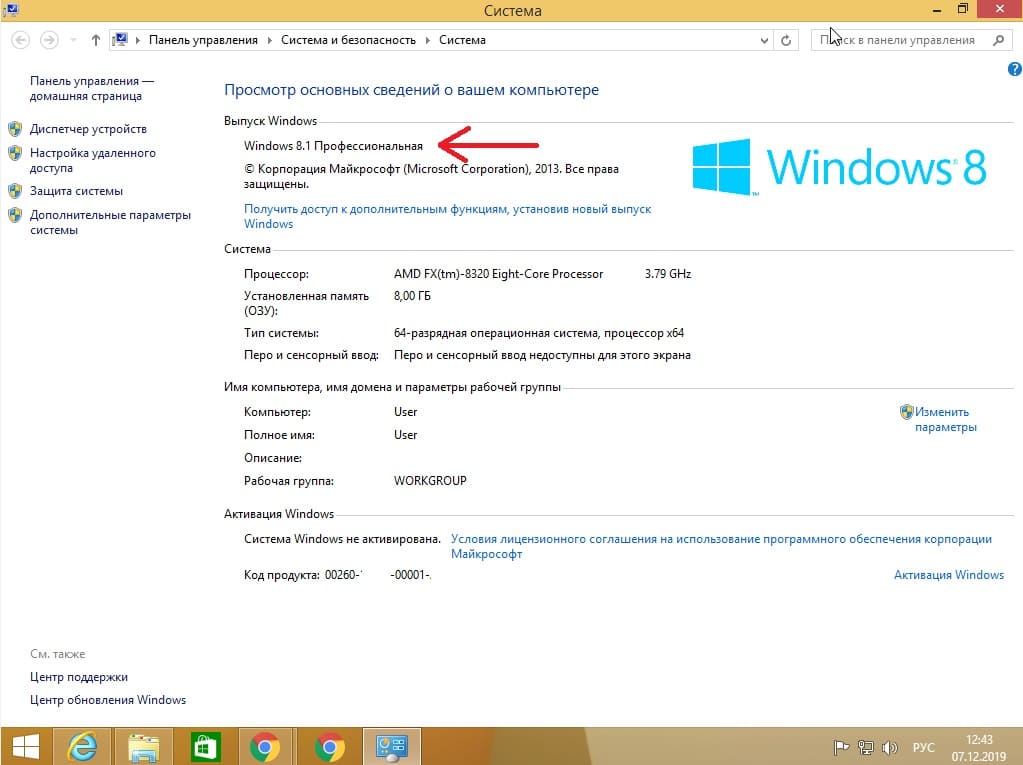
Для обновления, Вам нужно скачать официальную утилиту от Microsoft для апгрейда системы Media Creation Tool. Скачать можете на официальном сайте Microsoft.
Открываете утилиту Media Creation Tool и принимаете лицензионное соглашение.
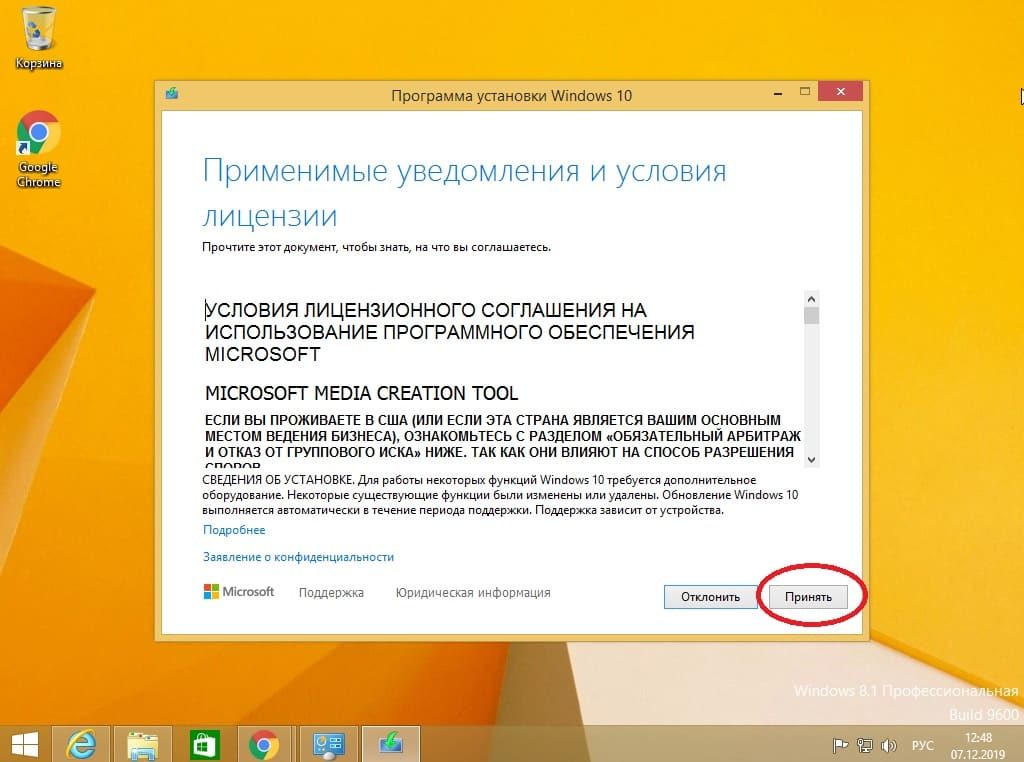
Далее выбираете «Обновить этот компьютер сейчас».
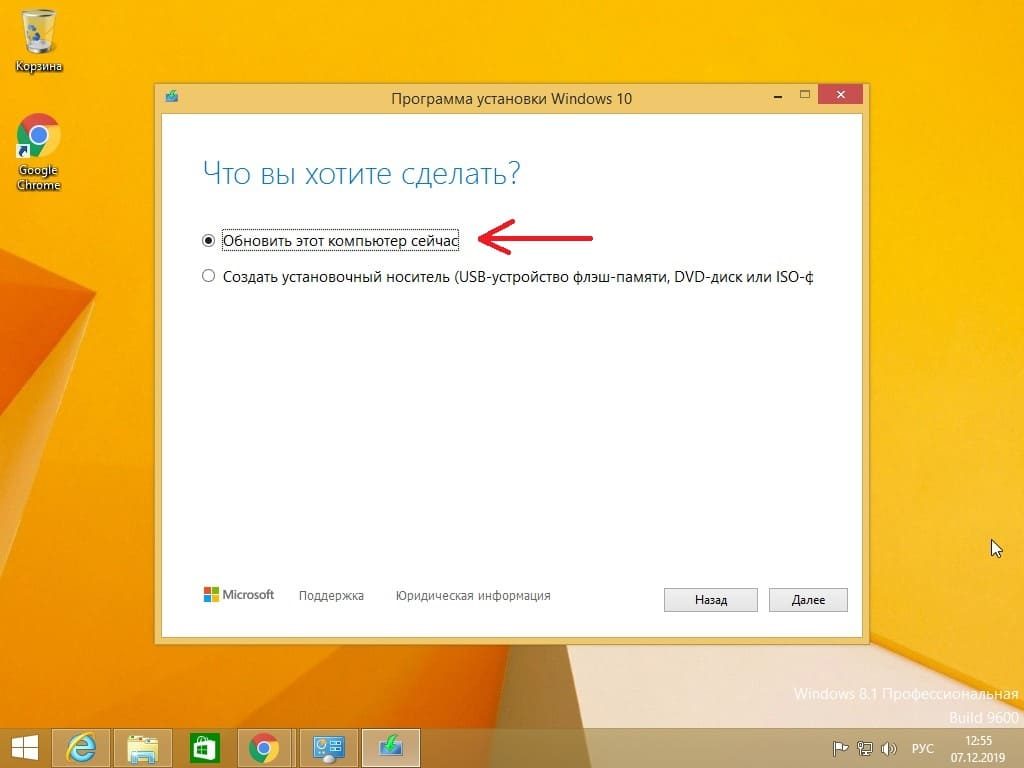
Ожидайте, пока утилита загрузит файлы Windows 10 для дальнейшей установки.
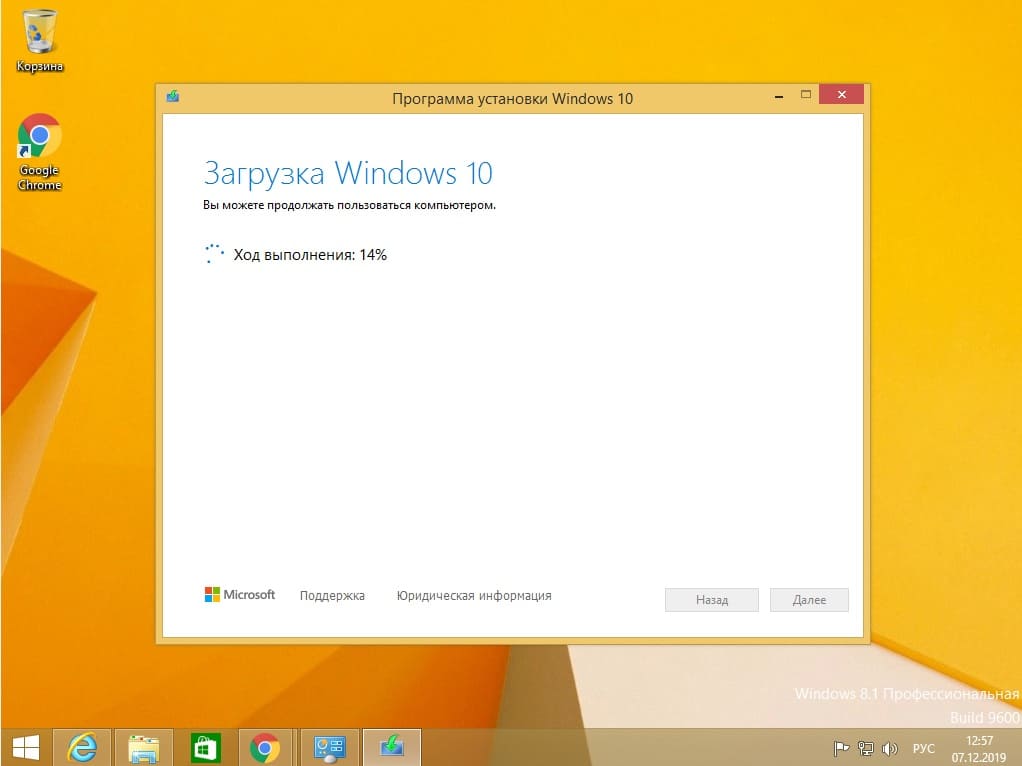
Так же, потом утилита будет создавать виртуальный носитель для установки. Ожидайте окончания процедуры.

Теперь следующим шагом Вам нужно будет ввести ключ активации Windows 10.
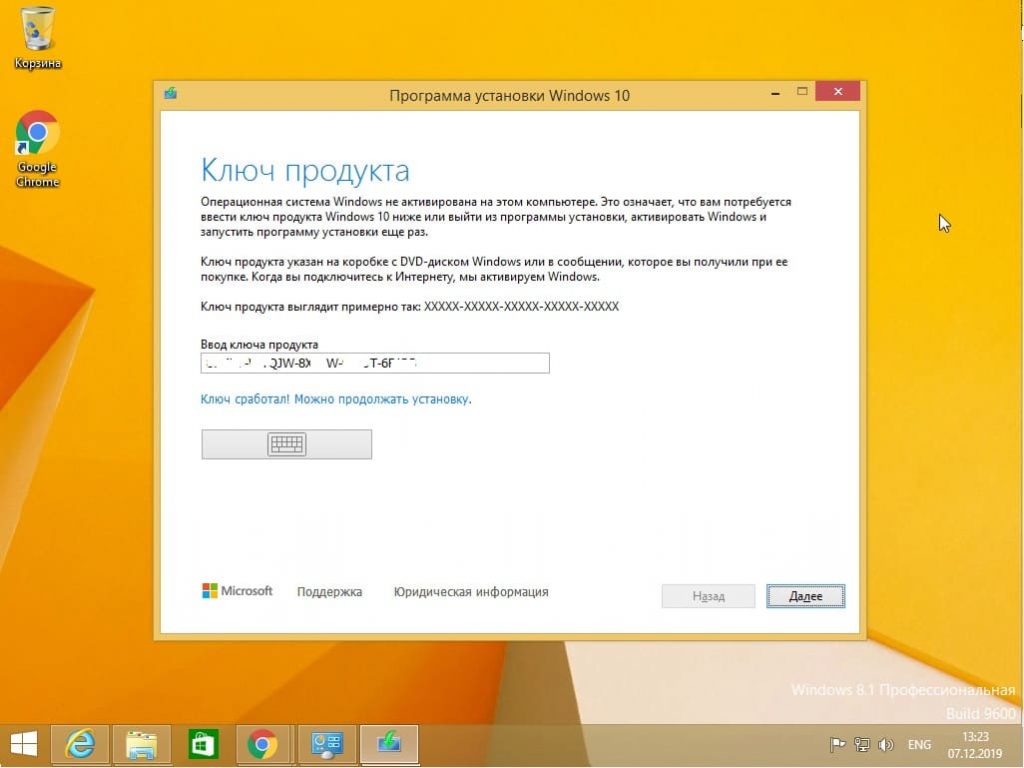
После нужно принять условия лицензии Windows 10.
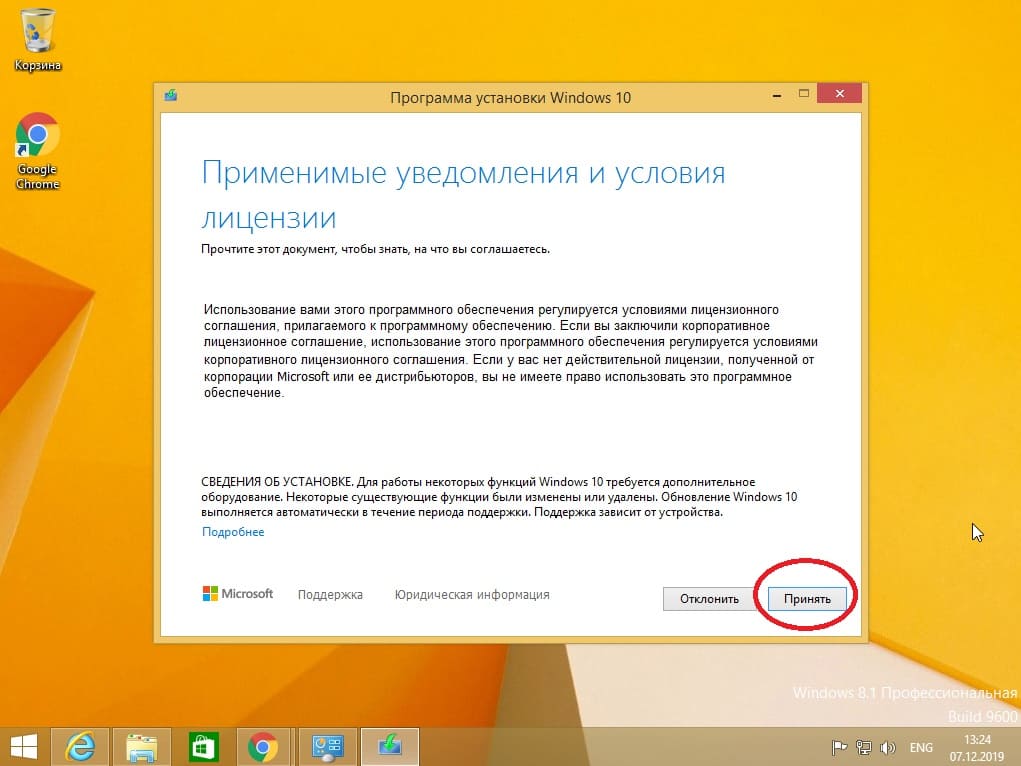
Далее приложение будет скачивать новейшие обновления для Windows 10. Ожидайте окончания процедуры.
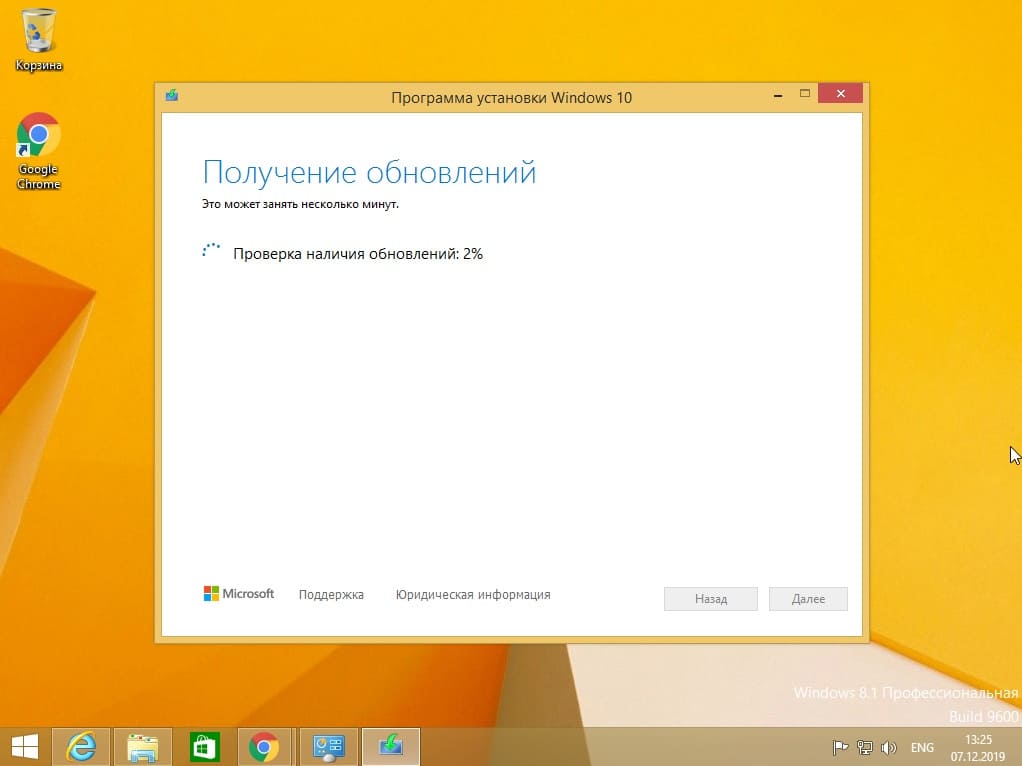
Следующим шагом оставляете как есть. Т.е — установить Windows 10 и сохранить все личные файлы и приложения.
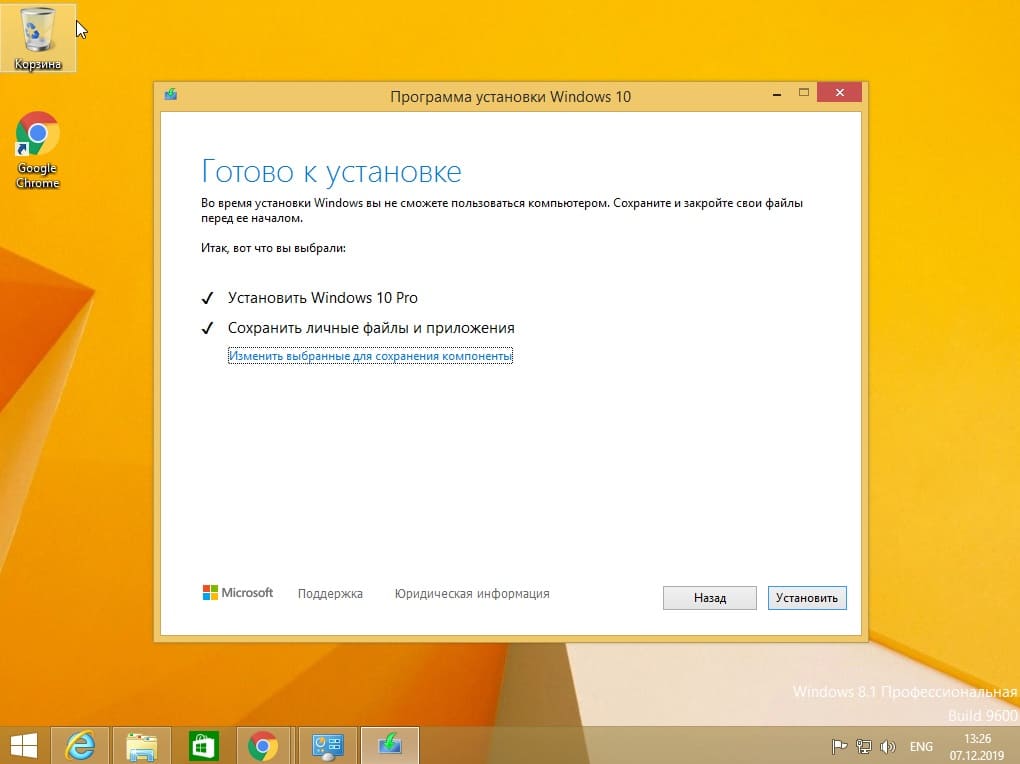
После Ваш компьютер перейдет в стадию установки Windows 10.

Пару раз компьютер может перезагрузиться для завершения работы с обновлениями.
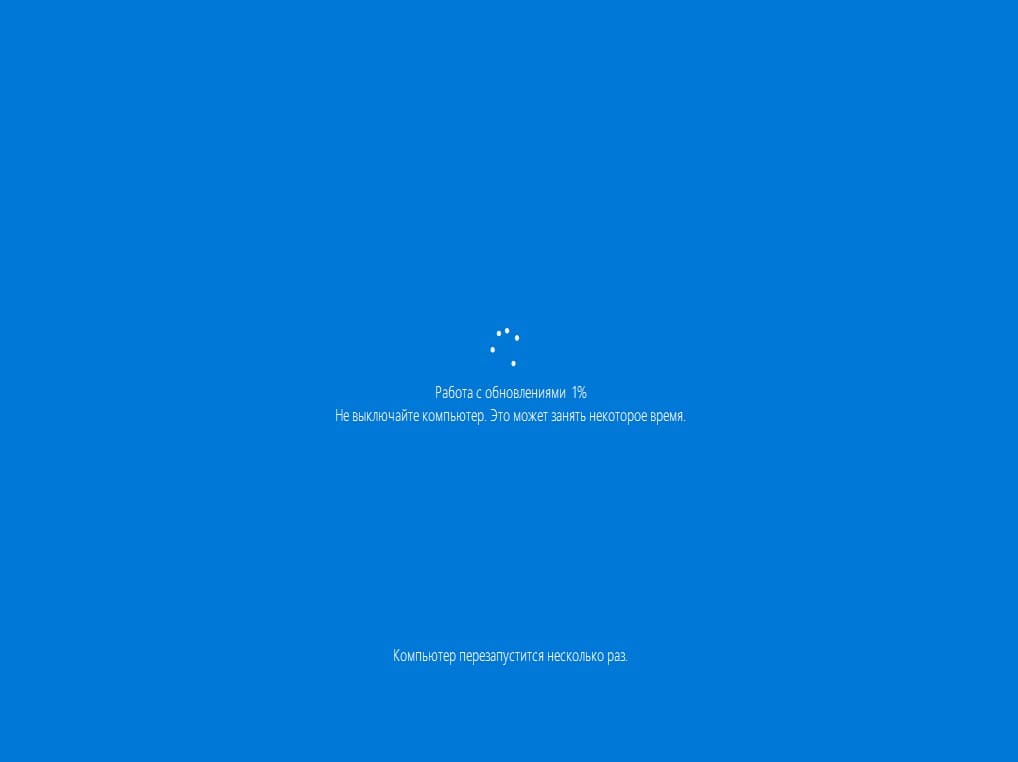

На шаге параметров конфиденциальности советуем отключить все пункты.
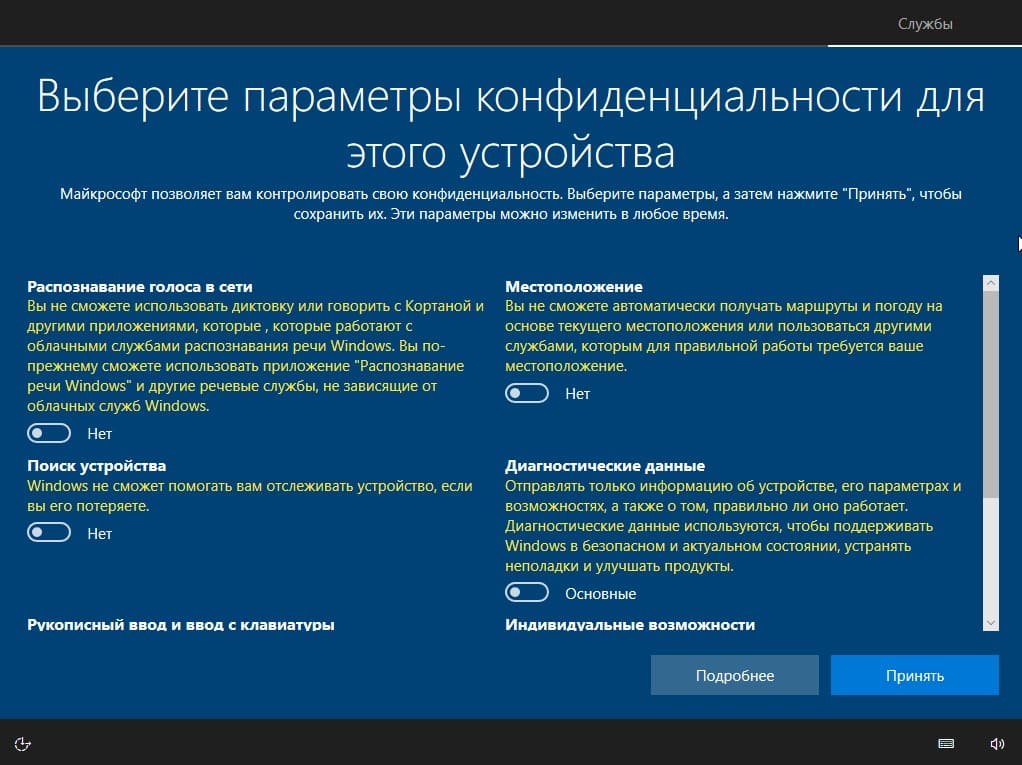
На этом все, обновление до Windows 10 закончено, Вам остается только проверить в свойствах компьютера, что Ваша Windows действительно обновилась. После ввода ключа активации в самом начале обновления, Ваша система будет уже активирована.
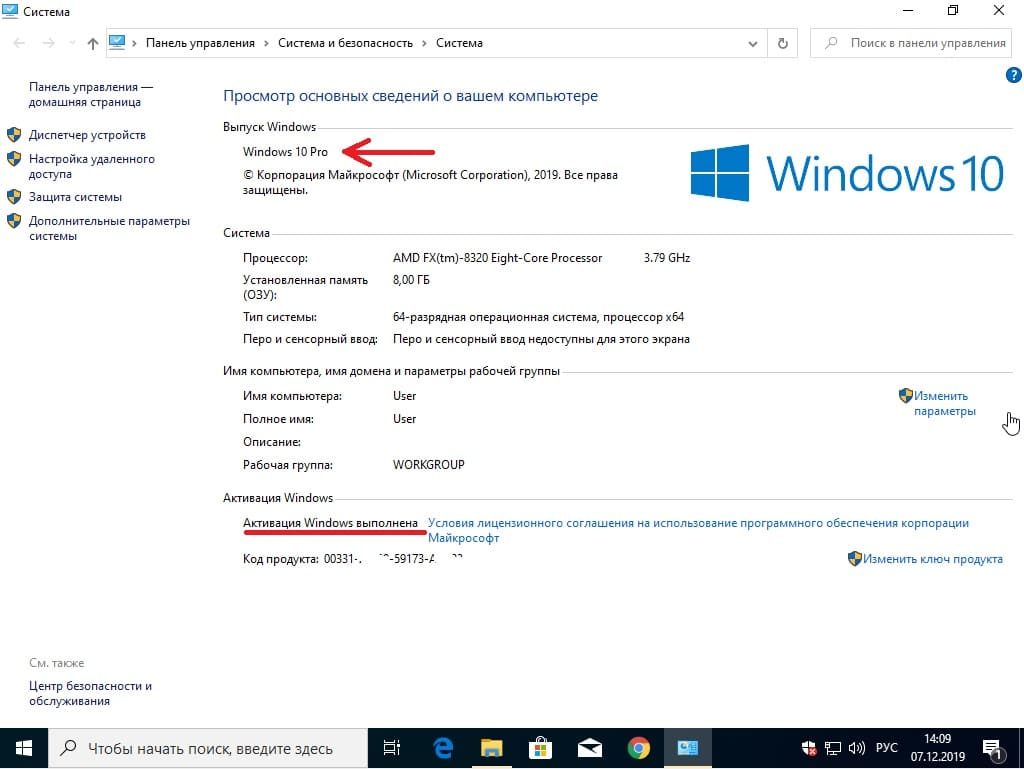
Лицензионный ключ активации Windows 10 от
Родное приложение не показывает чаты, а предлагает перейти на новую версию. Оставили ссылку на скачивание рабочего клиента.
Редактор новостей Hi-Tech Mail
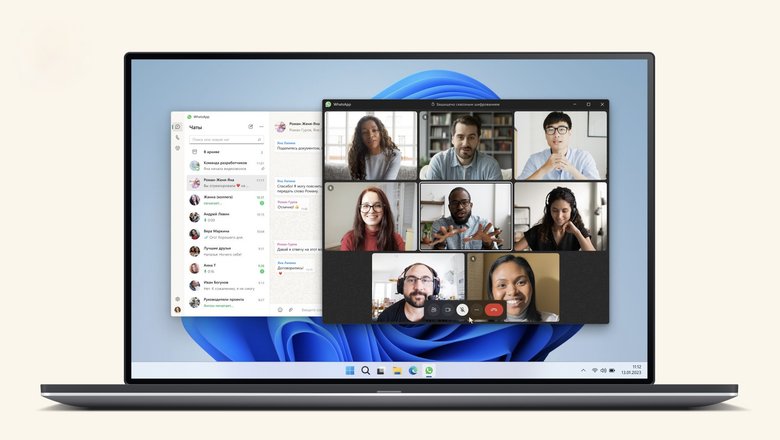
Прекращена поддержка настольной версии мессенджера WhatsApp для ПК на Windows. Речь идет о той программе, что написана на кроссплатформенном фреймворке Electron. Ранее это приложение было доступно на официальном сайте WhatsApp. С 27 июня пользоваться им невозможно – мессенжер не будет работать на тех компьютерах, на которых установлена эта программа.
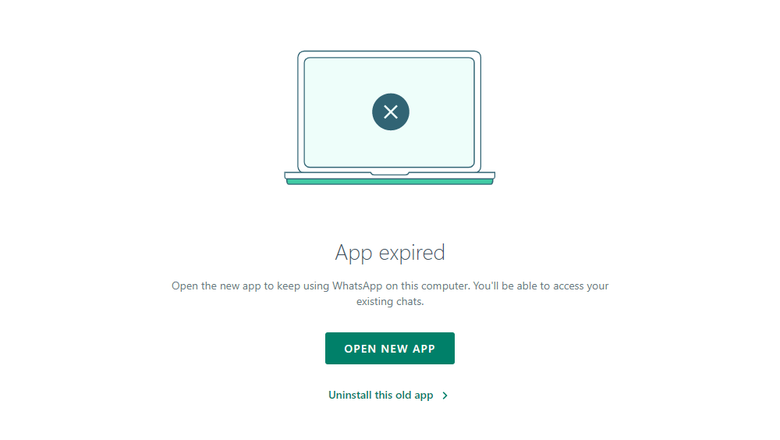
При запуске мессенджер не покажет чаты, а предложит перейти на другое приложение. Новая версия WhatsApp для ПК доступна в магазине Microsoft Store по ссылке.
Обновленная версия была представлена в марте 2023 года. Она работает не на базе устаревшего Electron, а на базе «родных» инструментов Windows. Благодаря этому программа стала быстрее запускаться и стабильнее работать. Обо всех нововведениях десктопной версии WhatsApp читайте здесь.
Предыдущее приложение можно спокойно удалять. Правда, в таком переходе есть и минус: новая версия не поддерживает функции WhatsApp для бизнеса. Их обещают предоставить позже. Зато в новой программе современнее дизайн, повышенное быстродействие и есть поддержка групповых звонков.
Собрали интересную подборку функций WhatsApp, о которых вы могли не знать:
